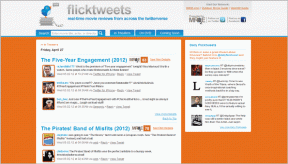Android에서 Google 드라이브 앱을 사용하여 PDF에 주석을 추가하는 방법
잡집 / / September 27, 2023
아마도 이미 Android에서 Google 드라이브 앱을 사용하여 PDF를 백업하고 액세스할 수 있지만 이를 사용하여 문서에 주석을 달 수도 있다는 것을 알고 계셨습니까? Google 드라이브 앱을 사용하면 PDF에 댓글, 하이라이트, 그림을 추가하여 Android 휴대전화나 태블릿에서 최종 변경 사항을 적용할 수 있습니다.

Google 드라이브 앱의 주석 도구는 이동 중에 컴퓨터에 액세스할 수 없을 때 유용할 수 있습니다. 아래에서는 Google 드라이브 앱을 사용하여 다음 작업을 수행하는 단계를 안내합니다. Android 휴대폰에서 PDF에 주석 달기. 그럼 시작해 보겠습니다.
시작하기 전에 Google 드라이브 앱에서 주석 도구를 사용하기 위한 다음 요구 사항을 충족하는지 확인하세요.
- PDF가 Google 드라이브에 백업되었는지 확인하세요.
- 휴대폰은 Android 6.0 이상을 실행해야 합니다.
- 최신 버전의 Google 드라이브 앱을 사용하세요.
Android용 Google 드라이브
Google 드라이브 앱에서 PDF에 주석을 추가하는 방법
Android의 Google 드라이브 앱은 스타일러스나 손가락을 사용하여 PDF에 주석을 추가합니다. 앱을 사용하여 PDF에 텍스트를 그리거나 강조 표시하는 방법은 다음과 같습니다.
PDF에 그리는 방법
1 단계: Google 드라이브 앱을 실행하고 편집하려는 PDF를 엽니다. 오른쪽 하단에 있는 주석 버튼을 탭하세요.

2 단계: 왼쪽 하단에 있는 펜 아이콘을 탭하세요. 그런 다음 슬라이더를 사용하여 펜 크기를 조정하고 원하는 색상을 선택합니다.


3단계: PDF에 주석을 달거나 표시하려면 손가락이나 스타일러스를 사용하세요. PDF에 주석을 달면서 하단의 지우개, 실행 취소, 다시 실행 옵션을 사용할 수 있습니다.


PDF에서 텍스트를 강조하는 방법
중요하다고 표시하거나 강조하기 위해 텍스트를 강조표시할 수 있습니다. 방법은 다음과 같습니다.
1 단계: Google 드라이브 앱을 실행하고 PDF를 연 다음 오른쪽 하단에 있는 주석 버튼을 탭하세요.

2 단계: 하단 도구 모음에서 형광펜 옵션을 선택합니다. 그런 다음 강조표시하려는 텍스트 위로 스와이프합니다.

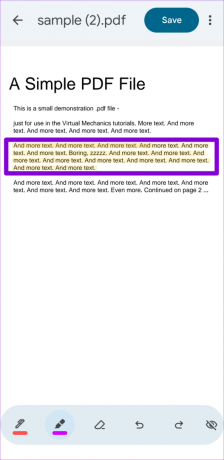
3단계: 형광펜의 색상과 두께를 변경하려면 형광펜 아이콘을 다시 탭하세요. 도구 모음에서 지우개 또는 실행 취소 옵션을 사용하여 텍스트에서 강조 표시를 제거할 수 있습니다.

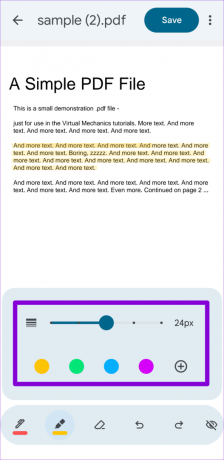
Google 드라이브 앱에서 PDF에 주석을 추가하거나 제거하는 방법
텍스트 그리기 및 강조 표시 외에도 Google 드라이브 앱을 사용하면 PDF 문서에 주석을 추가하고 제거할 수 있습니다. 이는 다른 사람과 문서를 공동으로 작업할 때 매우 유용합니다.
Google 드라이브 앱을 사용하여 PDF에 댓글을 추가하려면 다음 단계를 따르세요.
1 단계: Google 드라이브 앱을 실행하세요. PDF를 열고 상단의 댓글 아이콘을 탭하면 문서의 모든 댓글을 볼 수 있습니다.

2 단계: 왼쪽 상단 모서리에 있는 새 추가 옵션을 탭합니다.

3단계: 댓글과 관련된 문서 영역을 탭하세요. 상자의 크기를 조정하고 이동하여 문서에서 원하는 영역을 선택한 다음 댓글 추가 버튼을 탭하세요.
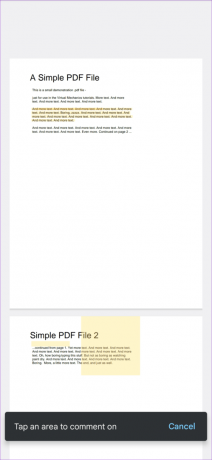

4단계: 댓글을 입력하고 화살표를 눌러 저장하세요.

위 단계를 반복하여 댓글을 더 추가할 수 있습니다. 나중에 댓글을 삭제하려면 다음 단계를 따르세요.
1 단계: Google 드라이브 앱에서 PDF를 열고 상단의 댓글 아이콘을 탭하세요. 그런 다음 제거하려는 댓글을 선택합니다.


2 단계: 댓글 옆에 있는 세 개의 수직 점 메뉴 아이콘을 누르고 삭제를 선택합니다.


3단계: 예를 선택하여 확인합니다.
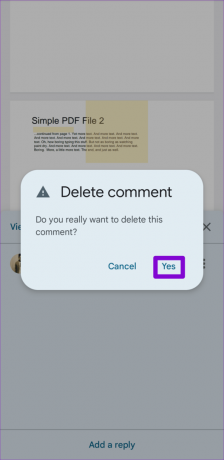
Google 드라이브 앱에서 편집한 PDF를 저장하고 공유하는 방법
PDF를 편집한 후 원본 파일을 덮어쓰거나 사본을 만들어 Google 드라이브에 저장하세요.. 원본 파일을 덮어쓰려면 문서 편집 후 상단의 저장 버튼을 누르세요.

또는 점 3개로 된 메뉴 아이콘을 눌러 편집한 PDF를 별도의 파일로 저장하고 사본 저장을 선택하세요.
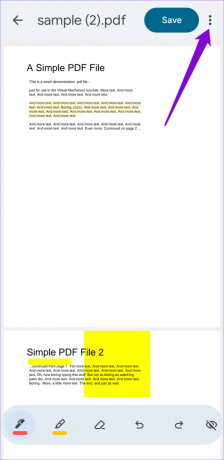

편집한 PDF를 저장한 후 다른 사람과 공유할 수 있습니다. 그렇게 하려면 옆에 있는 점 3개 아이콘을 탭한 다음 Google 드라이브 링크를 통해 파일을 공유하세요 또는 다른 앱에서 직접


통찰력을 잉크로 표현하세요
무료로 Android 휴대폰에서 PDF에 직접 주석을 추가하는 것은 중요한 문서를 검토하거나 파일에 입력을 제공하는 편리한 방법입니다. 이 기능에 대해 어떻게 생각하시나요? 유용하다고 생각하시나요? 아래 댓글을 통해 알려주세요.
최종 업데이트 날짜: 2023년 8월 23일
위 기사에는 Guiding Tech 지원에 도움이 되는 제휴 링크가 포함될 수 있습니다. 그러나 이는 당사의 편집 무결성에 영향을 미치지 않습니다. 콘텐츠는 편견 없이 진실성을 유지합니다.
알고 계셨나요?
무료 디지털 오디오 편집기인 Audacity는 2000년 5월 28일에 출시되었습니다.

작성자
Pankil은 EOTO.tech에서 작가로서의 여정을 시작한 토목 기술자입니다. 그는 최근 Guiding Tech에 프리랜서 작가로 합류하여 Android, iOS, Windows 및 웹에 대한 방법, 설명, 구매 가이드, 팁 및 요령을 다루고 있습니다.